有时你的图纸在完成过程中,或审图回复中需要进行局部隐藏,怎么办?
也许你在看别人的图纸时,发现,在模型中,拉一拉图边框,竟可看到多余的图出现,类似布局中视口的功能。但模型中明明是不可以建立视口的,怎么回事?
其实CAD就像个宝藏,有很多隐藏的功能,只是你没发现。上述问题中都涉及到的是CAD区域覆盖,局部隐藏的功能。
不需要插件,CAD几个简单的命令就可以帮你实现。无论你的图纸是散的,还是一个块,抑或是个参照。针对不同的对象,命令也不一样,同时也跟CAD版本有关。我们常用的是图层关闭与冻结,这些受对象所在图层限制。既然单拎出来这个问题,总要给你随心所欲的自由。
1、ISOLATEOBJECTS命令
调出方法:命令行输入ISOLATEOBJECTS,选择想要保留的对象,右键或回车,完成。
适用范围:不限对象,且不受对象所在图层限制。AutoCAD2014以上版本,经验证,AutoCAD2010版本无此命令。
取消隐藏对应命令:UNISOLATEOBJECTS,输入命令,回车即可。
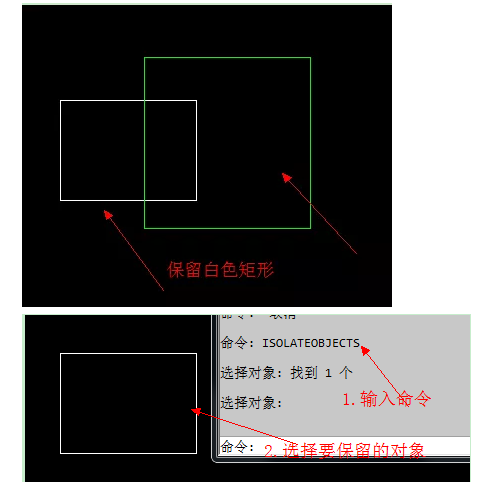
2、WIPEOUT命令
调出方法:命令行输入WIPEOUT,或绘图——区域覆盖调出,绘制闭合多线段,右键或回车,完成。覆盖边界可以选择不显示,输入WIPEOUT,输入OFF,即不显示。
适用范围:不限对象,且不受对象所在图层限制。不限CAD版本。
取消隐藏对应命令:有三种方法,一显示边界线,然后删除边界线;二关闭边界线所在图层;三冻结边界线所在图层。
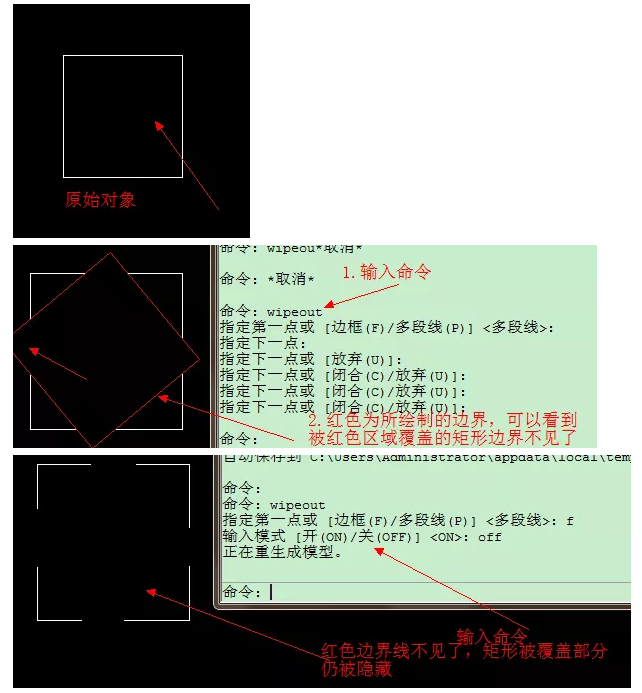
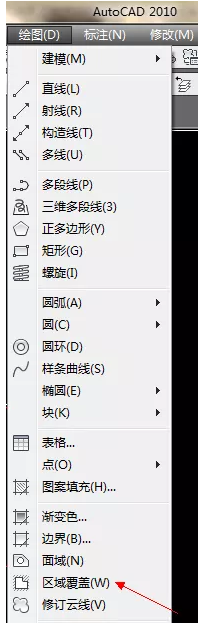
3.剪裁命令
调出方法:修改——剪切——外部参照,绘制闭合多线段,右键或回车,完成。
适用范围:对象是参照。不限CAD版本。
取消隐藏对应命令:有三种方法,一显示边界线,然后删除边界线;二关闭边界线所在图层;三冻结边界线所在图层。


Revit中文网作为国内知名BIM软件培训交流平台,几十万Revit软件爱好者和你一起学习Revit,不仅仅为广大用户提供相关BIM软件下载与相关行业资讯,同时也有部分网络培训与在线培训,欢迎广大用户咨询。
网校包含各类BIM课程320余套,各类学习资源270余种,是目前国内BIM类网校中课程最有深度、涵盖性最广、资源最为齐全的网校。网校课程包含Revit、Dynamo、Lumion、Navisworks、Civil 3D等几十种BIM相关软件的教学课程,专业涵盖土建、机电、装饰、市政、后期、解发等多个领域。
需要更多BIM考试教程或BIM视频教程,可以咨询客服获得更多免费Revit教学视频。
转载请注明来源本文地址:https://m.tuituisoft/bim/182602.html